Η υπογραφή στο email είναι ιδιαίτερα χρήσιμη. Ειδικότερα, σου επιτρέπει να εμφανίζεις τα στοιχεία επικοινωνίας σου στον λήπτη του email με ένα κλικ, χωρίς δηλαδή να χρειάζεται να τα πληκτρολογείς κάθε φορά. Επίσης, κάνει το ηλεκτρονικό σου ταχυδρομείο να μοιάζει πιο επαγγελματικό. Με αφορμή λοιπόν αυτό, παρακάτω θα δούμε πως μπορείς να δημιουργήσεις ή να αλλάξεις την υπογραφή σου στο Outlook.
Διάβασε επίσης: Outlook ή Gmail; Ποιά υπηρεσία email είναι εν τέλει καλύτερη;
1. Δημιούργησε την υπογραφή σου στο Outlook από το web
Στο Outlook μπορείς να δημιουργήσεις τη δική σου μοναδική υπογραφή είτε από το app είτε από το ίντερνετ. Κι επειδή ο περισσότερος κόσμος προτιμά να χρησιμοποιεί το mail του από το web, ας ξεκινήσουμε με αυτό. Παρακάτω θα δεις τα βήματα που πρέπει να ακολουθήσεις:
1. Αρχικά, πρέπει να πας στο Oulook.com και να κάνεις σύνδεση με τον λογαριασμό σου.
2. Στη συνέχεια, πάτα επάνω στο εικονίδιο με το γρανάζι για να ανοίξεις τα Settings, δηλαδή τις ρυθμίσεις.
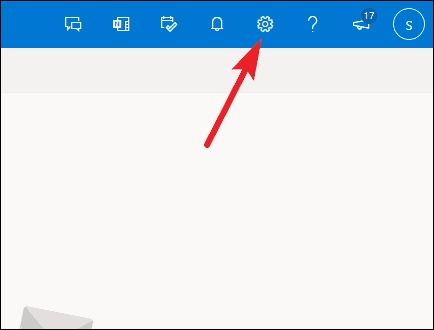
3. Έπειτα, στη γραμμή αναζήτησης πρέπει να γράψεις Email Signature και να πατήσεις την επιλογή που σου εμφανίζει.
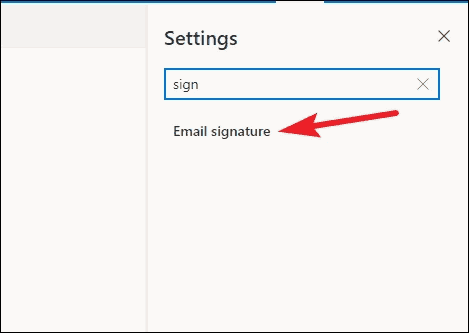
4. Πατώντας το θα εμφανιστεί το παράθυρο για να δημιουργήσεις την υπογραφή σου στο Outlook.
5. Εκεί θα έχεις πάρα πολλές επιλογές. Θα μπορείς απλά να πληκτρολογήσεις τα στοιχεία επικοινωνίας σου, αλλά θα μπορείς να χρησιμοποιήσεις διάφορες γραμματοσειρές, συνδέσμους, αλλά και εικόνες.
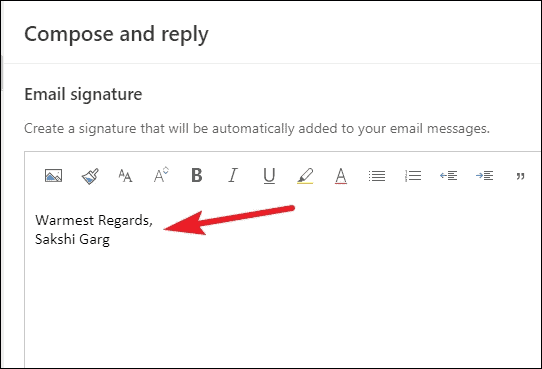
6. Αφού λοιπόν τελειώσεις, μπορείς να επιλέξεις αν θα εμφανίζεται η υπογραφή σε κάθε mail ως προεπιλογή ή όχι.
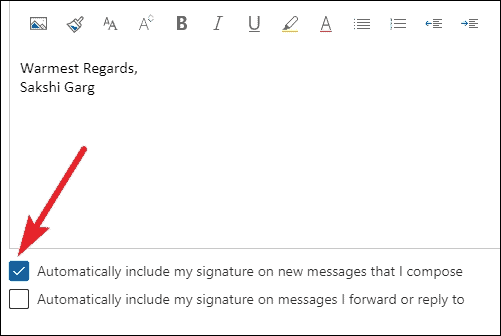
7. Τέλος, πάτα απλά το Save και είσαι έτοιμος.
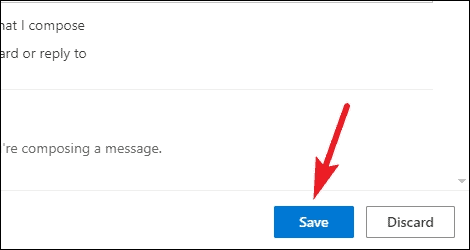
Έχε υπόψη σου ότι μπορείς να δημιουργήσεις παραπάνω από μία υπογραφές και να τις εισάγεις σε ένα mail ανάλογα με τον παραλήπτη.
2. Χρησιμοποίησε το Outlook app
Ο δεύτερος τρόπος για να δημιουργήσεις ή να αλλάξεις την υπογραφή σου στο Outlook είναι μέσω του Outllok app που έχεις εγκατεστημένο στον υπολογιστή σου. Για να το κάνεις, ακολούθησε τα παρακάτω βήματα:
1. Αρχικά, άνοιξε το Outlook app και πήγαινε πάνω αριστερά στο File.
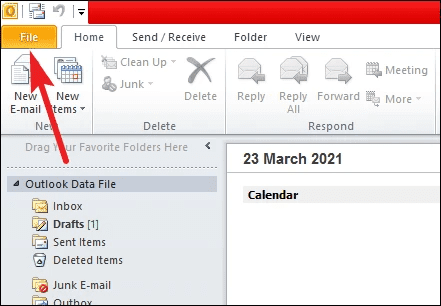
2. Μετά, από τις επιλογές από κάτω, πάτησε στο Options.
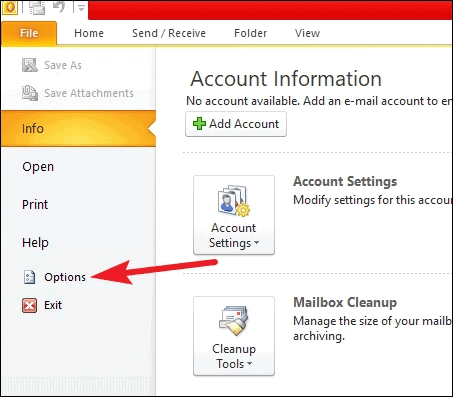
3. Στην επόμενη οθόνη πάτησε στην επιλογή Mail στα αριστερά του παραθύρου.
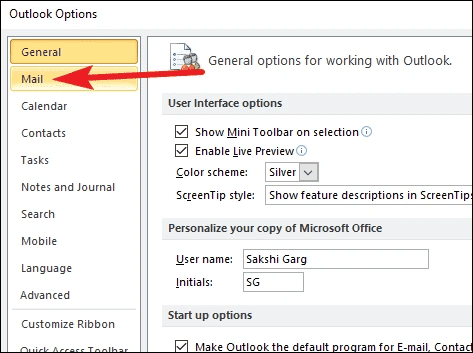
4. Στη συνέχεια, πήγαινε δεξιά και επίλεξε το Signatures.
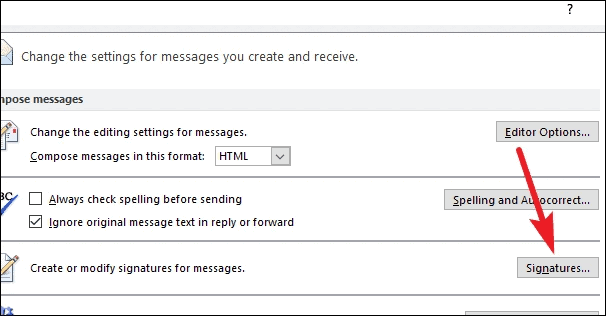
5. Εκεί, θα σου ανοίξει το παράθυρο για να δημιουργήσεις και να επεξεργαστείς την υπογραφή σου στο Outlook.
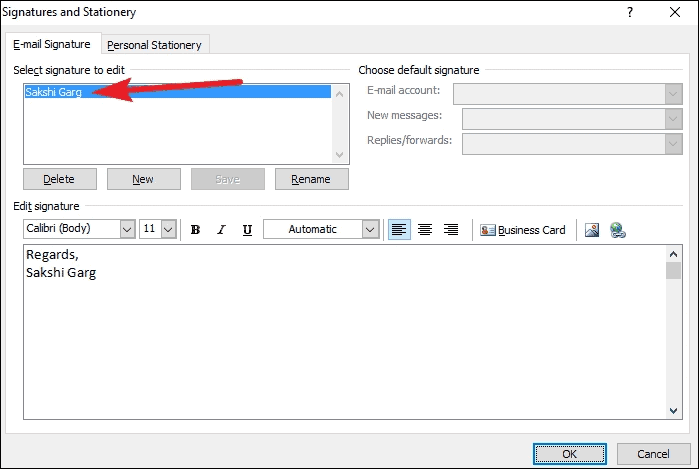
6. Τέλος, αφού ολοκληρώσεις τις επιλογές σου, πάτα το OK και είσαι έτοιμος.
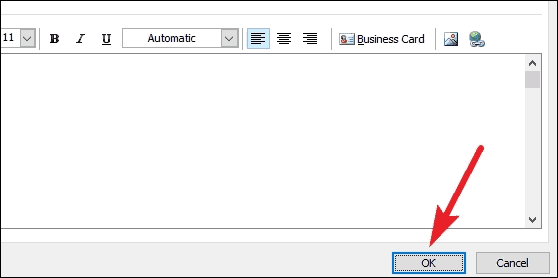
Διάβασε επίσης: Ηλεκτρονική υπογραφή με το DottedSign: Μπορείς να υπογράψεις δωρεάν οποιοδήποτε έγγραφο







